相信一些比較熟悉 Windows 功能的讀者,都知道 Windows 10 有內建一個虛擬機功能,名為 Hyper-V,只要專業版以上的版本就能開啟此功能,但你知道家用版也能夠開啟 Hyper-V 功能嗎,跟著筆者的教學做,就能順利使用這款與 Windows 系統相容度最高的虛擬機軟體喔。
開啟 Hyper-V
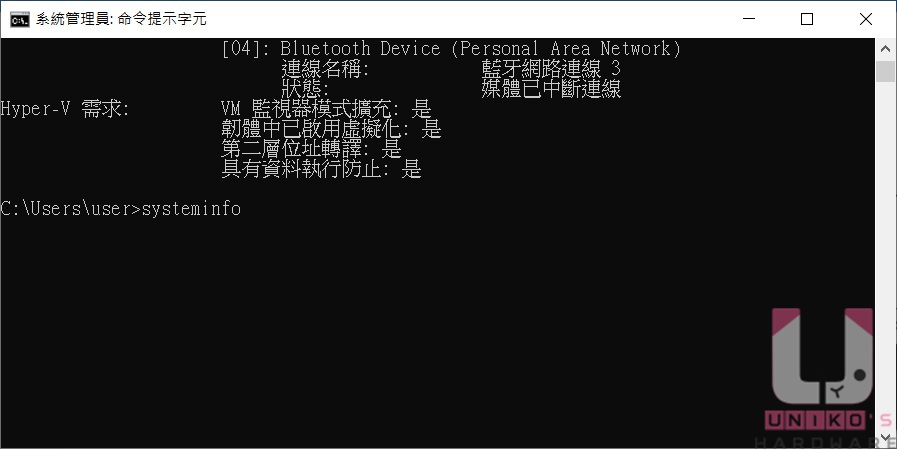
命令提示字元可在開始功能表圖示的右邊放大鏡圖示(搜尋)按一下,輸入「cmd」。
確認 Hyper-V 所需條件皆具備後,複製以下虛線中文字內容,貼到記事本中,另存成 cmd 檔,或是按此直接下載 cmd 檔。
--------------------------------------------------------------------------------------------
pushd "%~dp0"
dir /b %SystemRoot%\servicing\Packages\*Hyper-V*.mum >hyper-v.txt
for /f %%i in ('findstr /i . hyper-v.txt 2^>nul') do dism /online /norestart /add-package:"%SystemRoot%\servicing\Packages\%%i"
del hyper-v.txt
Dism /online /enable-feature /featurename:Microsoft-Hyper-V-All /LimitAccess /ALL
dir /b %SystemRoot%\servicing\Packages\*Hyper-V*.mum >hyper-v.txt
for /f %%i in ('findstr /i . hyper-v.txt 2^>nul') do dism /online /norestart /add-package:"%SystemRoot%\servicing\Packages\%%i"
del hyper-v.txt
Dism /online /enable-feature /featurename:Microsoft-Hyper-V-All /LimitAccess /ALL
--------------------------------------------------------------------------------------------
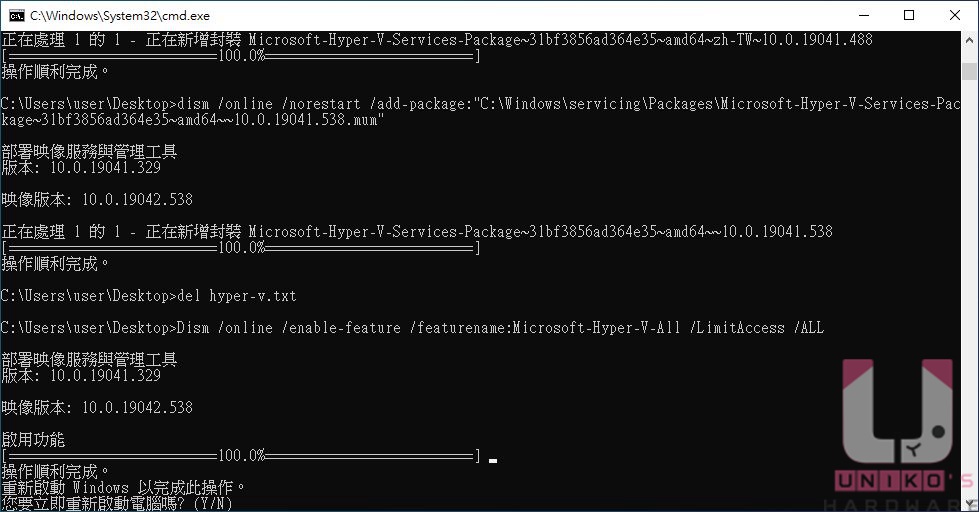
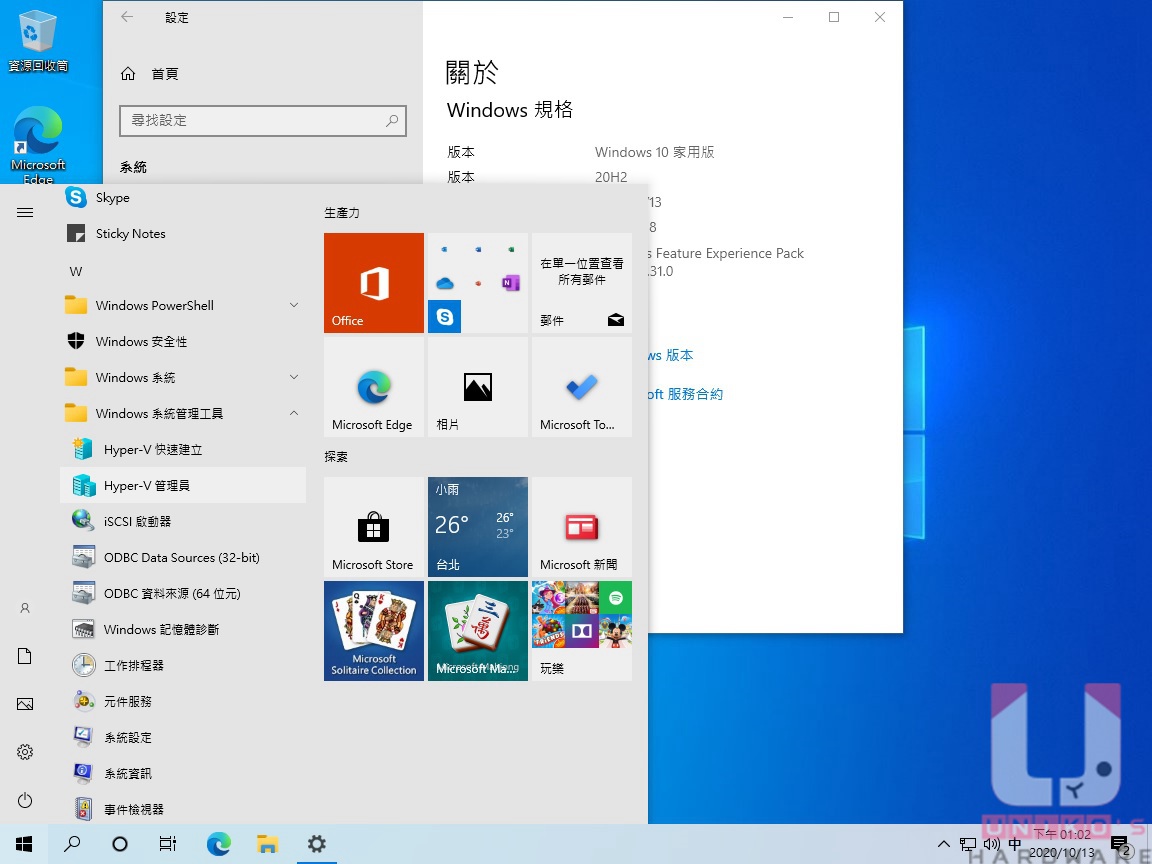
喜歡我們的教學文章嗎?除了幫 UH 分享外,別忘了到 UH 粉絲專頁按讚並設定搶先看,才不會錯過各種軟硬體資訊與開箱文喔。












前面這一段「pushd “%~dp0″
dir /b %SystemRoot%\servicing\Packages\*Hyper-V*.mum >hyper-v.txt
for /f %%i in (‘findstr /i . hyper-v.txt 2^>nul’) do dism /online /norestart /add-package:”%SystemRoot%\servicing\Packages\%%i”」是做什麼的?
安裝元件阿
安裝元件不是「Dism /online /enable-feature /featurename:Microsoft-Hyper-V-All /LimitAccess /ALL」這一段嗎?
那段是啟用功能 https://docs.microsoft.com/zh-tw/windows-hardware/manufacture/desktop/enable-or-disable-windows-features-using-dism?view=windows-11
您好:
我在命令提示字元輸入完指令後出現下面的結果。
「Hyper-V 需求:偵測到 Hypervisor。將不會顯示 Hyper-V 所需的功能。」
這是已經開啟還是我的電腦不能裝?
我有從Windows 功能開啟Windows hypervisor 平台,需要關掉嗎?
P.S.它跟BlueStacks一直發生衝突,我想要做一些測試暫時不想開開關關Hyper-V….ORZ
看起來已經有了,不用關掉。https://blog.darkthread.net/blog/wp-emulator-fail-after-bios-reset/